Come risolvere l'altoparlante Android che non funziona?
Varie / / November 28, 2021
I dispositivi Android, sebbene impeccabili per la maggior parte, non sono privi di difetti. Un problema comune che ha gli utenti che si grattano la testa è che l'altoparlante interno del telefono non funziona. Prima di precipitarti in un centro di assistenza e sborsare un sacco di soldi, ci sono alcune soluzioni per la risoluzione dei problemi che puoi provare a casa. Leggi di seguito per sapere come risolvere il problema con l'altoparlante Android che non funziona.
Gli altoparlanti sono una parte fondamentale di qualsiasi dispositivo mobile, quindi quando smettono di funzionare causano molta frustrazione agli utenti. Il problema in questione potrebbe essere relativo all'hardware o al software. Sebbene la maggior parte dei problemi hardware richieda assistenza professionale, i problemi con il software potrebbero essere risolti a casa. Ma prima, cerchiamo di identificare la fonte del problema. Solo allora saremo in grado di selezionare la soluzione appropriata.

Contenuti
- Come risolvere l'altoparlante Android che non funziona?
- Diagnosi: altoparlante Android non funzionante
- Metodo 1: disabilitare la modalità silenziosa
- Metodo 2: pulire il jack delle cuffie.
- Metodo 3: modifica manuale dell'uscita sugli altoparlanti del telefono
- Metodi aggiuntivi.
Come risolvere l'altoparlante Android che non funziona?
Diagnosi: altoparlante Android non funzionante
Ecco alcuni modi in cui puoi eseguire un test diagnostico sul tuo telefono Android per determinare la causa principale dell'altoparlante del telefono che non funziona durante il problema della chiamata:
1. Usa lo strumento di diagnostica Android integrato: Molti dispositivi Android sono dotati di uno strumento di diagnostica integrato a cui è possibile accedere utilizzando il dialer telefonico. Il codice varia in base al modello del dispositivo e alla versione di Android.
- o componi *#0*#
- o componi *#*#4636#*#*
Una volta attivato lo strumento di diagnostica, eseguire il prova dell'hardware. Lo strumento indicherà all'altoparlante di riprodurre l'audio. Se è conforme, il tuo altoparlante è funzionante.
2. Utilizzare un'app di diagnostica di terze parti: Se il tuo dispositivo non offre uno strumento di diagnostica integrato, puoi utilizzare un'app di terze parti per lo stesso scopo.
- Apri Google Play Store sul tuo dispositivo Android.
- Scarica il Hardware TestMapp.
- Avvia l'app e fai il test per determinare se l'altoparlante difettoso è dovuto a un problema hardware o software.
3. Avvia in modalità provvisoria: Il Modalità provvisoria su Android disabilita tutte le app di terze parti e libera il tuo dispositivo dalla maggior parte dei bug.
- Tenere il Pulsante di accensione sul tuo dispositivo per far emergere le opzioni di riavvio.
- Tocca e tieni premuto Spegni finché non ti chiede di riavviare in modalità provvisoria.
- Tocca su ok per avviare in modalità provvisoria.
Una volta che il telefono è in modalità provvisoria, riproduci l'audio e verifica se il problema dell'altoparlante Android non funziona è stato risolto. In caso contrario, discutiamo ora dei metodi per risolvere il problema con l'altoparlante interno del telefono che non funziona nei dispositivi Android.
Nota: Poiché gli smartphone non hanno le stesse opzioni di Impostazioni e variano da produttore a produttore, quindi, assicurati le impostazioni corrette prima di cambiarle.
Vediamo come risolvere il problema con l'altoparlante interno del telefono che non funziona con la guida sotto elencata:
Metodo 1: disabilitare la modalità silenziosa
La modalità silenziosa su Android, sebbene estremamente utile, può facilmente confondere gli utenti inesperti. Poiché questa funzione può essere attivata facilmente, molti utenti finiscono per attivarla accidentalmente. Quindi, si chiedono perché il loro telefono è diventato muto o l'altoparlante del telefono non funziona durante la chiamata. Ecco come riparare l'altoparlante interno del telefono che non funziona disabilitando la modalità silenziosa:
Sul tuo dispositivo Android, osservare la barra di stato. Cerca un'icona: una campana con un barrato. Se riesci a trovare un simbolo del genere, il tuo dispositivo è in modalità silenziosa, come illustrato.
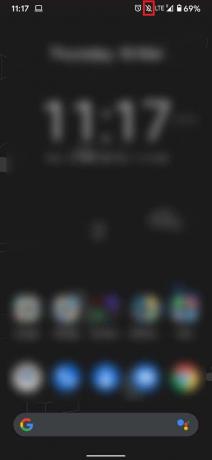
Esistono due modi per disattivare la modalità silenziosa sul telefono:
Opzione 1: metodo di scelta rapida utilizzando i tasti del volume
1. premi il Pulsante del volume finché le opzioni audio non diventano visibili.
2. Tocca il piccola icona a forma di freccia nella parte inferiore del dispositivo di scorrimento per visualizzare tutte le opzioni audio.
3. Trascina il cursore sul suo valore massimo per assicurarti che i tuoi altoparlanti riprendano a funzionare.
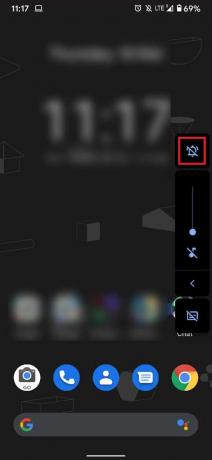
Opzione 2: personalizza l'audio utilizzando le impostazioni del dispositivo
1. Per disabilitare la modalità silenziosa, apri il Impostazioni app.
2. Tocca su Suono per aprire tutte le impostazioni relative al suono.
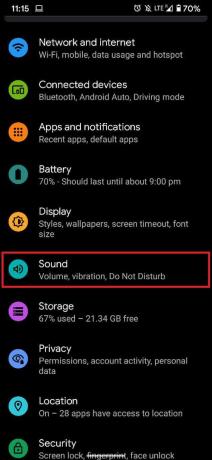
3. La schermata successiva conterrà tutte le categorie di suoni che il tuo dispositivo può produrre, vale a dire Media, Chiamata, Notifiche e Allarmi. Qui, trascina i cursori a valori superiori o prossimi al massimo.
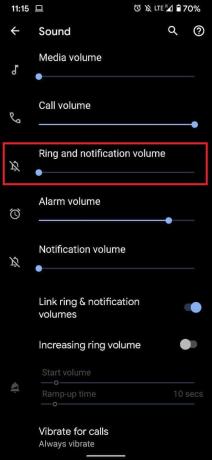
4. Dopo aver trascinato ciascun dispositivo di scorrimento, il telefono squillerà per mostrare il volume su cui è stato impostato il dispositivo di scorrimento. Quindi, puoi impostare il cursore secondo le tue esigenze.
Se riesci ad ascoltare il suono, l'altoparlante del telefono che non funziona durante la chiamata è stato risolto.
Leggi anche:Migliora la qualità del suono e aumenta il volume su Android
Metodo 2: pulire il jack delle cuffie
Il jack per le cuffie ti consente di collegare dispositivi audio al tuo telefono Android. Quando un dispositivo è collegato tramite il jack per cuffie da 3 mm, a icona delle cuffie appare sul pannello delle notifiche. Tuttavia, ci sono stati casi in cui gli utenti hanno visto il simbolo delle cuffie sul proprio telefono, anche quando non era connesso alcun dispositivo. Ciò può essere causato da particelle di polvere che si sono depositate all'interno del jack da 3 mm. Pulisci il jack:
- soffiandovi dentro aria per rimuovere la polvere.
- usando un bastoncino sottile non metallico per pulirlo delicatamente.
Metodo 3: modifica manuale dell'uscita sugli altoparlanti del telefono
Se il tuo dispositivo suggerisce ancora di essere connesso a un auricolare, anche quando non lo è, devi modificare manualmente le impostazioni dell'audio in uscita. Segui i passaggi indicati per modificare l'uscita audio sugli altoparlanti del telefono al fine di correggere gli altoparlanti Android che non funzionano utilizzando un'app di terze parti, Disattiva cuffie (Abilita altoparlante). L'interfaccia dell'app è estremamente semplice e puoi convertire l'uscita audio con un semplice tocco dell'interruttore.
1. Da Google Play Store, Scarica Disattiva le cuffie.
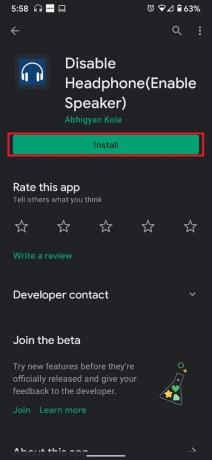
2. Tocca su Modalità altoparlante opzione, come evidenziato.

Una volta che gli altoparlanti sono stati abilitati, riproduci la musica e alza il volume. Verificare che il problema con l'altoparlante interno del telefono non funzioni sia stato risolto.
Metodi aggiuntivi
1. Riavvia il tuo dispositivo: Una soluzione spesso sottovalutata per molti problemi, il riavvio del dispositivo ha il potenziale per eliminare i bug dal sistema operativo. Il riavvio di un Android richiede pochissimo tempo e non ha svantaggi. Quindi, ne vale la pena.
2. Ripristina le impostazioni di fabbrica: Se tutti gli altri metodi falliscono, allora reimpostare il dispositivo è una valida opzione. Ricordati di eseguire il backup di tutti i tuoi dati prima di eseguire il ripristino dei dati di fabbrica del telefono.
3. Rimuovi il telefono dalla sua cover: Le coperture pesanti dello smartphone potrebbero inibire il suono degli altoparlanti e potrebbe sembrare che l'altoparlante interno del telefono non funzioni, quando in effetti funziona correttamente.
4. Mantieni il tuo telefono in riso: Questo metodo, sebbene non convenzionale, è più adatto se il tuo telefono ha subito un incidente in acqua. Posizionare un telefono bagnato nel riso può liberare il sistema dall'umidità e possibilmente risolvere il problema dell'altoparlante Android che non funziona.
5. Visita un Centro Assistenza Autorizzato: Nonostante tutti i tuoi sforzi, se gli altoparlanti del tuo dispositivo continuano a non rispondere, visitare il centro di assistenza autorizzato più vicino è la soluzione migliore per risolvere il problema con l'altoparlante interno del telefono che non funziona.
Consigliato:
- Come disattivare la voce dell'Assistente vocale in Windows 10
- Come utilizzare il telefono Android come altoparlante per PC o TV
- Perché Android si riavvia in modo casuale?
- Come utilizzare la sintesi vocale Android
Speriamo che tu sia riuscito con successo a risolvere il problema con gli altoparlanti Android che non funzionano. Facci sapere quale metodo ha funzionato per te. Se hai domande o suggerimenti, non esitare a scriverli nella sezione commenti qui sotto.



